怎么查电脑的配置和型号 如何查看电脑的配置和型号
更新日期:2024-03-20 03:35:21
来源:网友投稿
电脑的配置和型号是衡量一台电脑性能高低的标准,很多电脑小白都不知道去哪里查看电脑的型号及配置,如果连电脑配置都不会看的话,是十分容易被宰的,可能一个不注意就被JS调包了。本文小编就给大家带来了怎么查电脑的配置和型号参数的方法,适用于联想、戴尔等常用品牌电脑。

工具/原料
系统版本:windows10系统
品牌型号:戴尔电脑
怎么查电脑的配置和型号
方法一:
1、我们在桌面中按“win+R”键调出运行窗口,在窗口中输入命令“dxdiag”按回车;
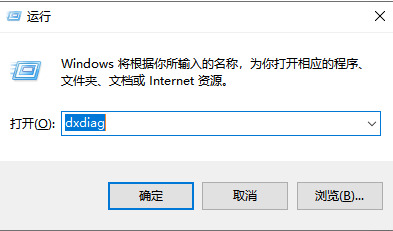
2、进入到direct X诊断工具的页面后,从系统型号就可以看到你的电脑型号是多少啦。
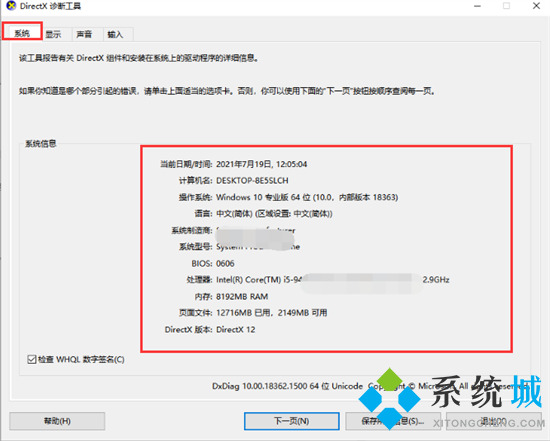
方法二:
1、首先在桌面上按“win+i”键进入到windows设置页面当中;
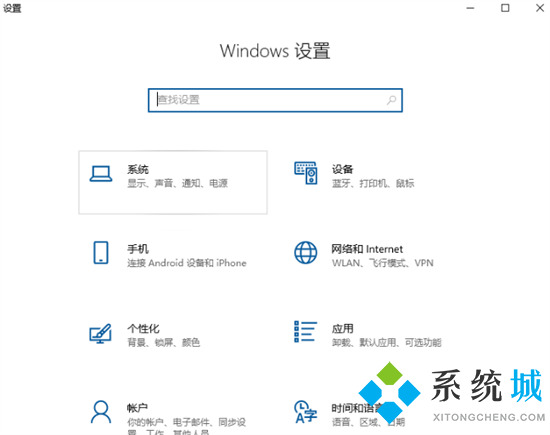
2、然后我们点击页面中的系统选项;
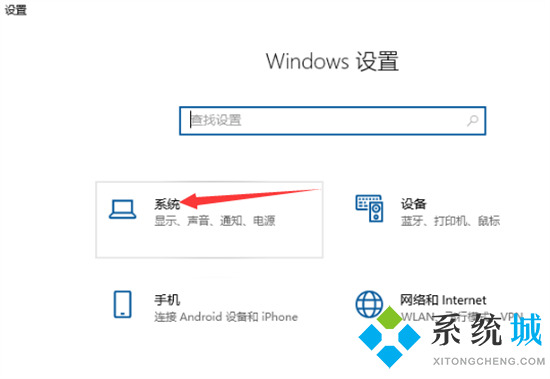
3、进入页面后,点击左侧的关于按钮,我们在右侧就可以看见当前电脑的型号啦。
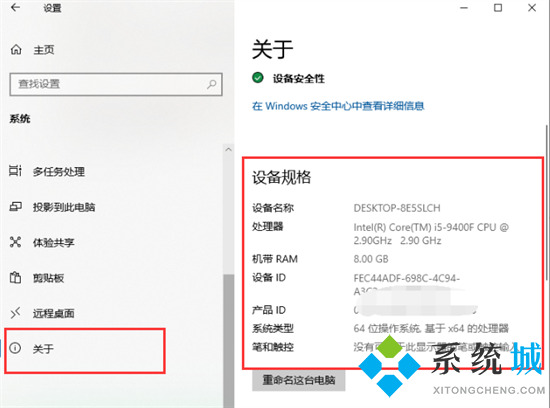
方法三:
1、首先打开控制面板,之后点击“系统和安全”;
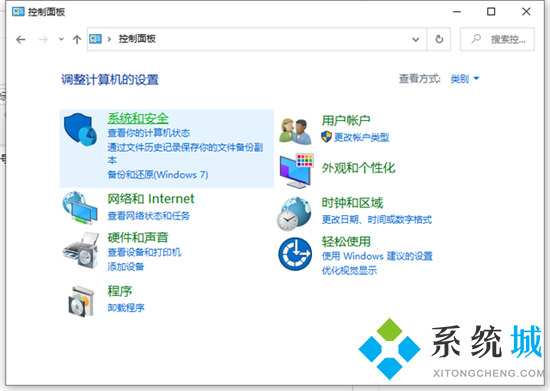
2、再点击“系统”打开;
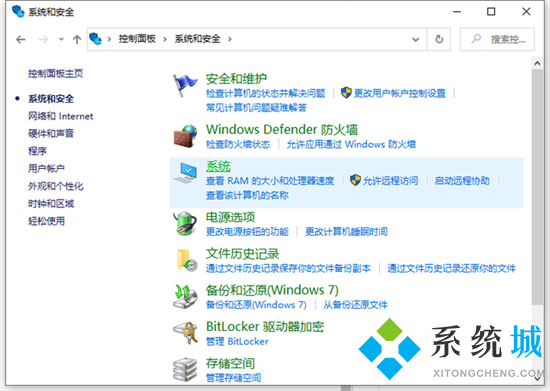
3、进入之后我们就可以看到电脑的系统、处理器、内存等信息了。
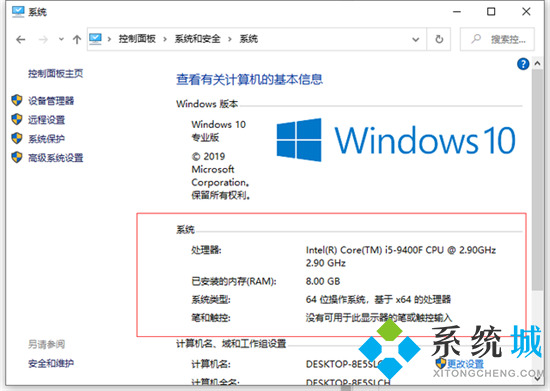
方法四:
1、同时按下“win+R”键,输入“CMD”,并回车;
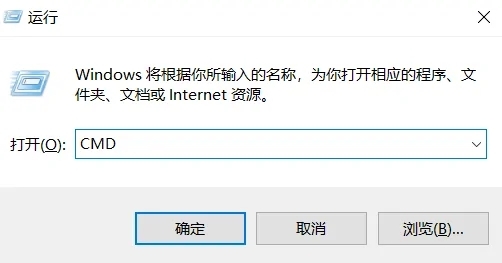
2、输入“systeminfo”,并回车;
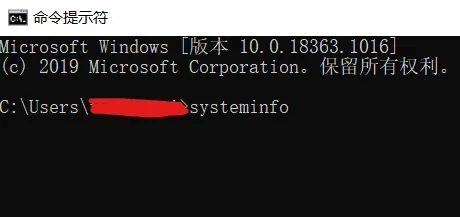
3、回车后,即可看到系统相关信息。
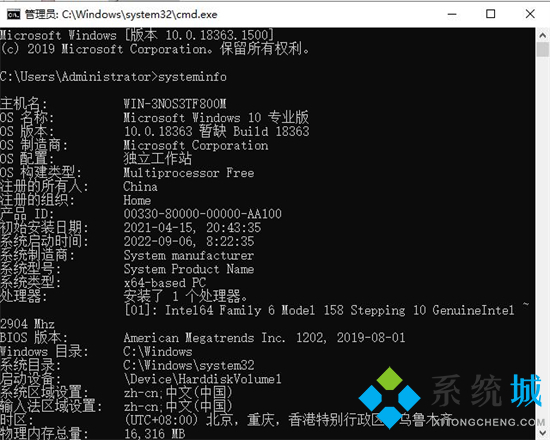
方法五:
1、常见的检测软件为鲁大师软件,首先我们需要安装并打开鲁大师软件界面。
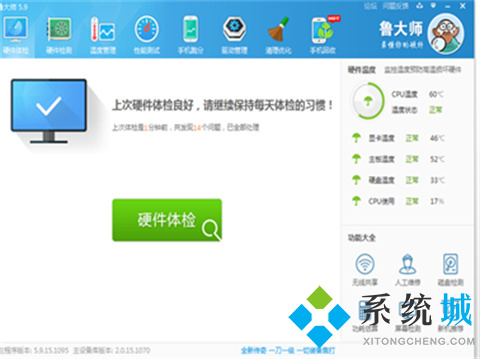
2、随后我们可以在检测界面查找到【硬件体验】选项,点击即可自动进行检测,待一段时间后,电脑型号等信息就展示出来了。
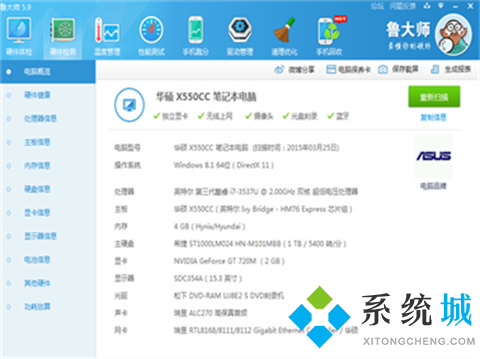
方法六:可以通过主机机身铭牌贴纸或外包装查看。
总结:
1、我们在桌面中按“win+R”键调出运行窗口,在窗口中输入命令“dxdiag”按回车;
2、进入到direct X诊断工具的页面后,从系统型号就可以看到你的电脑型号是多少啦。
以上的全部内容就是系统为大家提供的怎么查电脑的配置和型号的几种具体操作方法介绍啦~希望对大家有帮助~系统感谢您的阅读!
- monterey12.1正式版无法检测更新详情0次
- zui13更新计划详细介绍0次
- 优麒麟u盘安装详细教程0次
- 优麒麟和银河麒麟区别详细介绍0次
- monterey屏幕镜像使用教程0次
- monterey关闭sip教程0次
- 优麒麟操作系统详细评测0次
- monterey支持多设备互动吗详情0次
- 优麒麟中文设置教程0次
- monterey和bigsur区别详细介绍0次
周
月











